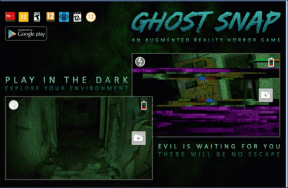9 módszer az emlékeztetők beállítására figyelmeztetésekkel az iPhone készüléken
Vegyes Cikkek / / May 22, 2023
Vannak dolgok, amelyeket az iPhone olyan jól csinál, és pontosan ezért ragaszkodik az iOS folyamatosan optimalizált platformjához. Vesz Fókusz módok például – segít távol maradni a zavaró tényezőktől, és produktívak maradunk. Ugyanezen vonalon van egy másik funkció is, amelyet az iOS a legjobban teljesít – amely segít emlékeztetőket beállítani a riasztásokkal iPhone-on.

Ebben a cikkben azt szeretnénk bemutatni, hogyan állíthat be emlékeztetőket figyelmeztető jelzésekkel iPhone-ján. Miközben a kilenc módszert végigjárja, biztosak vagyunk benne, hogy kényelmes módja lesz a használati szokásai alapján emlékeztető beállításának.
Megjegyzés: Mielőtt folytatná a lépéseket, feltétlenül töltse le az Emlékeztetők alkalmazást iOS-eszközére, ha még nem tette meg.
Telepítse az Apple hivatalos emlékeztetők alkalmazását iPhone-ra
1. Hozzon létre egy emlékeztetőt a mai napra iPhone-on
Ha van egy olyan feladat, amelyet elsőbbségi sorrendben kell elvégeznie egy napon belül, iPhone-jával emlékeztetheti Önt, hogy végezze el. Így állíthat be egy egyszerű emlékeztető riasztást iPhone-ján.
1. lépés: Nyissa meg az Emlékeztetők alkalmazást. Koppintson a Ma elemre.
2. lépés: Válassza ki a napszakot – Reggel, Délután vagy Ma este.
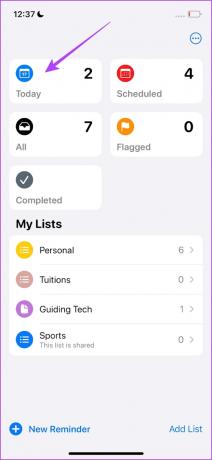
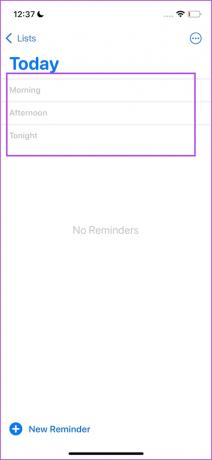
3. lépés: Adja meg az emlékeztető címét, és szükség esetén megjegyzést is.
4. lépés: Érintse meg az „i” gombot az idő módosításához.
5. lépés: Érintse meg az Idő opciót az idő módosításához. Válasszon egy új időpontot, és érintse meg a Kész gombot.
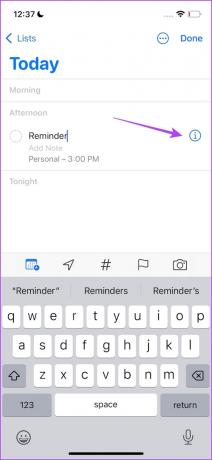

2. Ütemezett emlékeztető létrehozása iPhone-on
Ha az egész hétre vagy akár egy hónapra beütemezett feladatok hosszú listája van, beállíthat emlékeztetőket iPhone-ján egy adott időpontra. Miután ezt megtette, iPhone-ja emlékeztetővel figyelmezteti a beállított dátumra és időpontra.
1. lépés: Nyissa meg az Emlékeztetők alkalmazást.
2. lépés: Érintse meg az Új emlékeztető elemet.
3. lépés: Adjon címet az emlékeztetőhöz.
4. lépés: Érintse meg a Részletek elemet.


5. lépés: Kapcsolja be a dátum és az idő kapcsolóit.
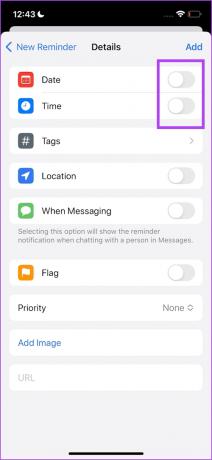
6. lépés: Koppintson a Dátum elemre, és állítsa be az emlékeztető dátumát.

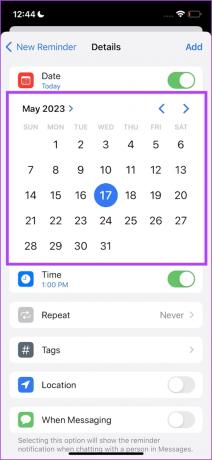
7. lépés: Érintse meg az Idő elemet az emlékeztető időpontjának beállításához.


8. lépés: Érintse meg a Hozzáadás gombot az emlékeztető megerősítéséhez.

3. Ismétlődő emlékeztető létrehozása iPhone-on
Ha van egy ismétlődő feladat, amelyet el kell végeznie – például minden hétvégén vagy egy hónap utolsó napján, akkor ismétlődő emlékeztetőt állíthat be iPhone-ján. Íme, hogyan kell csinálni.
1. lépés: Nyissa meg az Emlékeztetők alkalmazást.
2. lépés: Érintse meg az Új emlékeztető elemet.
3. lépés: Adjon címet az emlékeztetőhöz.
4. lépés: Érintse meg a Részletek elemet.


5. lépés: Kapcsolja be a dátum és az idő kapcsolóit.
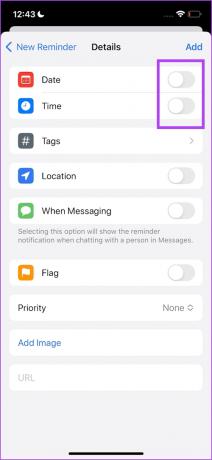
6. lépés: Koppintson a Dátum elemre, és állítsa be az emlékeztető dátumát.

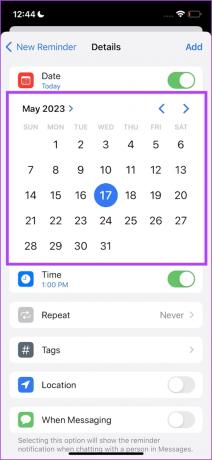
7. lépés: Érintse meg az Idő elemet az emlékeztető időpontjának beállításához.


8. lépés: Érintse meg az Ismétlés opciót.
9. lépés: Válassza ki a frekvenciát. Az emlékeztető megismétlődik a kiválasztott frekvenciához eredetileg beállított időpontig vagy dátumig.
Kiválaszthatja az egyéni beállítást is az ismétlődő emlékeztetők gyakoriságának további testreszabásához.


9. lépés: Érintse meg a Vissza gombot a részletekhez való visszatéréshez, majd érintse meg a Hozzáadás gombot az emlékeztető hozzáadásához.

4. Emlékeztető hozzáadása a Siri segítségével iPhone-on
Az Apple az ehhez hasonló helyzetekre építette a Siri-t, és kihasználhatja a hangasszisztens képességeit, hogy tetszőleges számú emlékeztetőt állítson be iPhone-ján. Így kérheti meg Siri-t, hogy állítson be emlékeztetőt iPhone-ján.
Mindössze annyit kell tennie, hogy aktiválja a Sirit, és megadja az emlékeztető részleteit.
Olvassa el is: Hogyan lehet kijavítani, hogy a Siri nem működik iPhone-on.

5. Hely hozzáadása egy emlékeztetőhöz iPhone-ján
Emlékeztetőt is létrehozhat iPhone-ján, amely egy adott helyre van leképezve. Például, ha emlékeztetőt szeretne kapni a vásárlásról, amint eléri a szupermarketet, beállíthatja az emlékeztető helyét, és iPhone-ja emlékeztetni fogja, amikor eléri a helyet.
1. lépés: Nyissa meg az Emlékeztetők alkalmazást.
2. lépés: Érintse meg az Új emlékeztető elemet.
3. lépés: Adjon címet az emlékeztetőhöz.
4. lépés: Érintse meg a Részletek elemet.


5. lépés: Kapcsolja be a hely kapcsolót.
6. lépés: Beállíthatja az otthonát helyszínként, illetve azt, amikor be- vagy kiszáll az autóból.
7. lépés: Egyéni helyet is kiválaszthat. Érintse meg az egyéni gombot, majd válassza ki a címet.
8. lépés: Ezenkívül választhat egy emlékeztetőt is, amikor megérkezik a helyszínre, vagy onnan távozik.
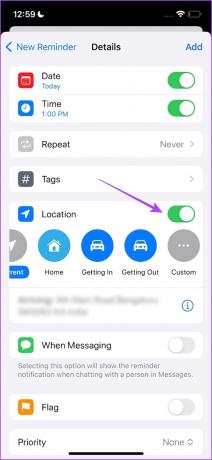

9. lépés: Érintse meg a Vissza gombot a részletekhez való visszatéréshez, majd érintse meg a Hozzáadás gombot az emlékeztető hozzáadásához.

6. Emlékeztető hozzáadása, amikor üzenetet küld valakinek iPhone-ján
Ezenkívül felvehet egy emlékeztetőt iPhone-jára, amely értesíti, ha üzenetet kezd valakivel. Például, ha emlékeztetőt szeretne kapni, hogy hívja meg barátját egy buliba, hozzáadhat egy üzenetet emlékeztetőt, és amint megnyitja a csevegésüket az Üzenetek alkalmazásban, értesítést kap, hogy elküldje a meghív.
1. lépés: Nyissa meg az Emlékeztetők alkalmazást.
2. lépés: Érintse meg az Új emlékeztető elemet.
3. lépés: Adjon címet az emlékeztetőhöz.
4. lépés: Érintse meg a Részletek elemet.


5. lépés: Kapcsolja be az Üzenetküldéskor kapcsolót.
6. lépés: Koppintson a Személy kiválasztása elemre.
7. lépés: Válassza ki a névjegyet.
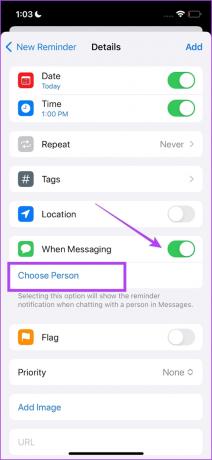
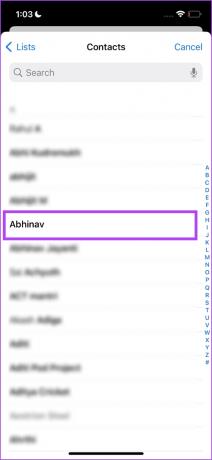
8. lépés: Érintse meg a Hozzáadás gombot.

Ez az! Beállította az emlékeztetőt riasztásokkal az iPhone-on, amely minden alkalommal megjelenik, amikor üzenetet küld az említett kapcsolatnak.
7. Emlékeztetők rendezése listák segítségével iPhone-on
Ha hasznosnak találta a fenti módszereket, és azt tervezi, hogy iPhone-ján az Emlékeztetők alkalmazást szeretné nyomon követni az összes feladat nyomon követésére – ügyeljen arra, hogy ne zsúfolja össze az emlékeztetőket, és ne tegye őket összevissza. A végén kontraproduktív lesz. Ennek megelőzése érdekében a listák funkció segítségével könnyedén rendszerezheti az emlékeztetőket.
1. lépés: Nyissa meg az Emlékeztetők alkalmazást.
2. lépés: Érintse meg a Lista hozzáadása elemet.
3. lépés: Adjon hozzá egy nevet a listához. Választhat színt és ikont is.
4. lépés: Koppintson a Kész elemre.
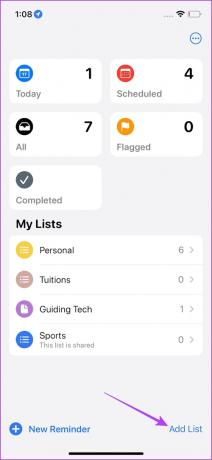

5. lépés: Koppintson a létrehozott listára. Érintse meg az Új emlékeztető elemet, és hozzáadhatja az emlékeztetőt a listához.
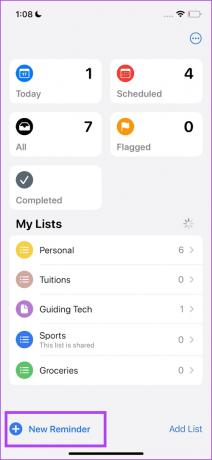
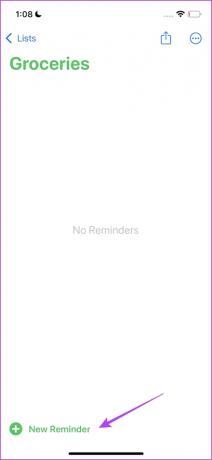
Ha tovább szeretné rendezni a listát, akkor vessen egy pillantást egy korábban közzétett cikkünkre, amely segít Önnek használjon sablont az iPhone Emlékeztetők alkalmazásában.
8. Hozzon létre egy megosztott emlékeztetőt iPhone-on
Ha szeretne együttműködni csapattársával, és azt szeretné, hogy Önnel együtt emlékeztessenek ugyanarra a feladatra – a következőképpen teheti meg hozzon létre egy megosztott emlékeztetőt iPhone-ján. Azonban nem oszthat meg egyéni emlékeztetőt, hanem egy listát.
Próbáljuk meg megosztani az előző részben készített listát.
1. lépés: Nyissa meg az Emlékeztetők alkalmazást.
2. lépés: Koppintson a megosztani kívánt listára.
3. lépés: Érintse meg a Megosztás gombot.
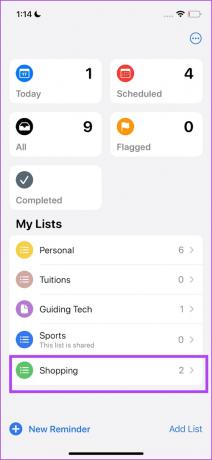
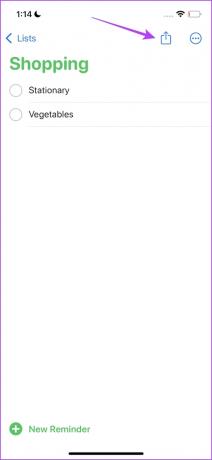
4. lépés: Koppintson arra az alkalmazásra vagy névjegyre, akivel meg szeretné osztani.
5. lépés: Adja hozzá a névjegyet, és érintse meg a Link megosztása elemet.
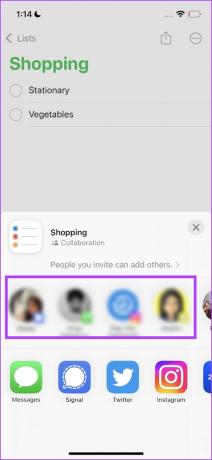
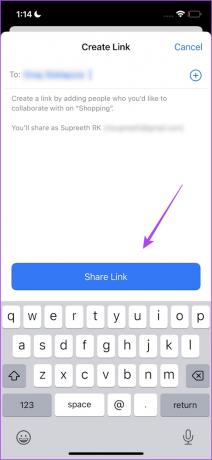
9. Jegyzet konvertálása emlékeztetővé az iPhone készüléken
Végül szeretnénk hozzáadni egy nemrégiben felfedezett funkciót. Szeretjük a Apple Notes alkalmazás puszta egyszerűsége és könnyű használhatósága miatt. A végén sok jegyzetet készítünk, néhányat emlékeztetőnek is álcázunk. A legjobb azonban, ha az ilyen jegyzeteket emlékeztetővé alakítja. Íme, hogyan teheti meg.
1. lépés: Nyissa meg a Notes alkalmazást iPhone-ján, és válassza ki a konvertálni kívánt jegyzetet emlékeztetőként.
2. lépés: Koppintson a megosztás gombra.
3. lépés: Érintse meg a legördülő gombot, és válassza a „Másolat küldése” lehetőséget.

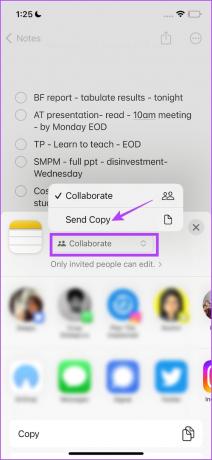
4. lépés: Lapozzon végig az alkalmazások listáján, és válassza az Emlékeztetők lehetőséget.
5. lépés: Most már módosíthatja a jegyzet tartalmát.
Ezenkívül megérintheti a részletek gombot az emlékeztető testreszabásához. Érintse meg a Kész gombot, ha meg szeretné erősíteni az emlékeztető hozzáadását.


Ez minden, amit tudnia kell, hogyan állíthat be emlékeztetőt iPhone-ján. Ha további kérdései vannak, tekintse meg az alábbi GYIK részt.
GYIK az emlékeztetőkről iPhone-on
Megoszthatja az emlékeztetők listáját a cikkben látható módon. Azonban be kell jelentkeznie az iCloudba Android-eszközének böngészőjében.
Igen. A Siri segítségével bármilyen részletet hozzáadhat emlékeztetőihez iPhone-ján.
Érintse meg az „i” gombot, és módosítsa egy meglévő emlékeztető adatait iPhone-ján.
Mindössze annyit kell tennie, hogy megnyitja az emlékeztetőt, és bejelöli a négyzetet a befejezéshez.
Húzza balra az emlékeztetőt, és érintse meg a Törlés lehetőséget.
Lehet, hogy véletlenül eltávolította az alkalmazást iPhone-járól. Ezért újra kell telepítenie ugyanazt az App Store-ból.
Soha ne felejts el egyetlen feladatot sem
Reméljük, hogy ez a cikk segített kreatívan beállítani az emlékeztetőket figyelmeztető jelzésekkel iPhone-on. Miután felfedezte ezeket a funkciókat, csak akkor fog rájönni, milyen erős az Emlékeztetők alkalmazás. Ha azonban még mindig nem elégedett bármelyik aspektusával, és szeretne egy harmadik féltől származó alkalmazást megnézni, nézzen meg olyan alkalmazásokat, mint a TickTick, a Microsoft To-Do vagy a MinimaList az App Store-ban!
Utolsó frissítés: 2023. május 18
A fenti cikk olyan társult linkeket tartalmazhat, amelyek segítenek a Guiding Tech támogatásában. Ez azonban nem befolyásolja szerkesztői integritásunkat. A tartalom elfogulatlan és hiteles marad.
Írta
Supreeth Koundinya
Supreeth kimerült technológiai fanatikus, és gyerekkora óta jól szórakozik rajta. Jelenleg azt csinálja, amit a legjobban szeret – a technológiáról ír a Guiding Technél. Korábban gépészmérnök, és két évig az elektromos autóiparban dolgozott.